先日、私のとあるYouTubeの動画が無断転載されているのに気づきました。
そこでさっそく削除リクエストをして動画を削除してもらいました。
今回はその削除リクエストの手順と動画が削除されるまでの流れをお伝えします。

小石健と申します。YouTubeチャンネルはこちら。
自分のYouTube動画が無断転載された
ある日、なに気なくパソコンでYouTube Studioを開くと通知があり、私の動画が無断転載されたことを知りました。
その動画を見ると、アレンジすら無くまるまる転載。
投稿主は外国人らしく、その動画は無声なのをいいことに、本来の字幕の上に外国語を貼り付けただけのシロモノでした。


こちとらは心血を注いで作った動画です。
同じYouTuberとして恥ずかしい。というか確認のために動画を開いて再生数に貢献したのも腹立たしい。



自分の動画なのに…
何より残念なのは、その動画が転載されて3週間で65回しか再生されていないことです。
これは色んな意味で消してもらわねばなりません。
無断転載のYouTube動画を確認する


通知以外で無断転載について確認するには、まずYouTube Studioの左メニューの「著作権」をクリックします。
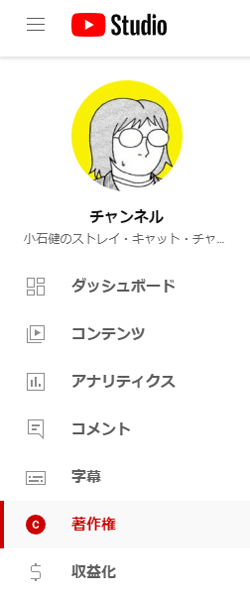
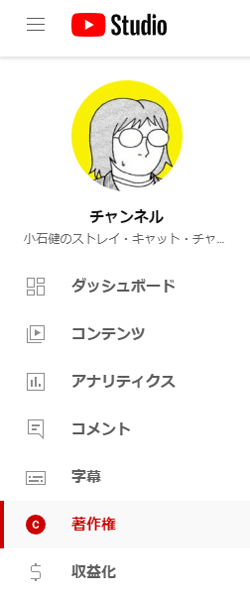
ここの「チャンネルの著作権」の「一致する動画」にて件の動画の情報が表示されます。


私とのシンクロ率は100%です。
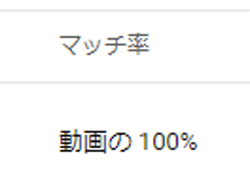
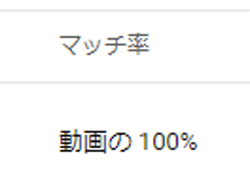
動画を再生すると見おぼえのある画が流れました。
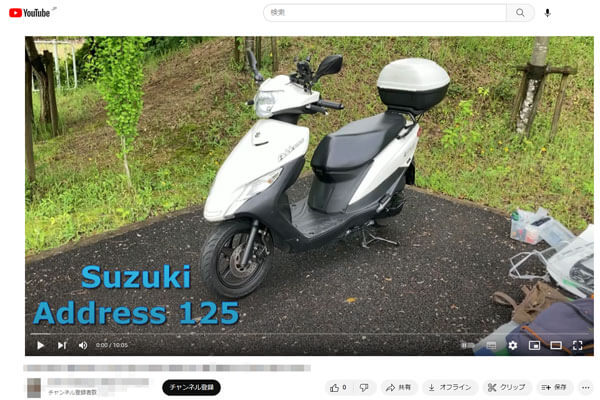
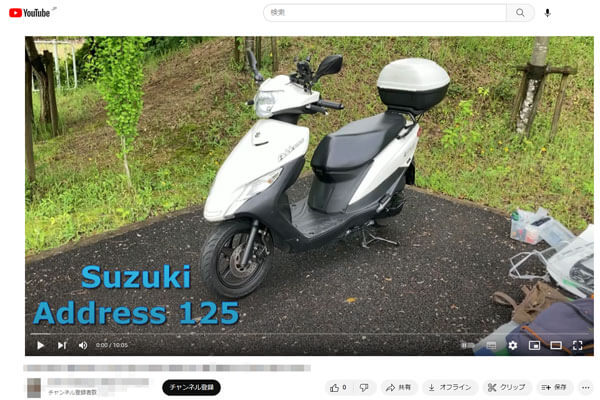
「Suzuki Address125」って、これワイのアドレスやんけ。



動画で「盗難」されるとは思いもしませんでした。
さらに驚いたのは、こんな些細な動画もYouTubeは見逃さずに制作者に報告してくれる、ということです。
YouTubeが「これ盗難されてますよ」と認定してくれたので、こちらから見つけて無断転載を申し立てずに済むのがありがたいと思いました。
削除リクエストの手順


以下、動画の削除をリクエストする手順をお伝えします。
まず、さきほどの「一致する動画」のチェックボックスにチェックを入れます。
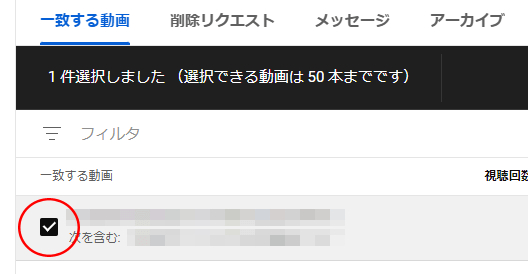
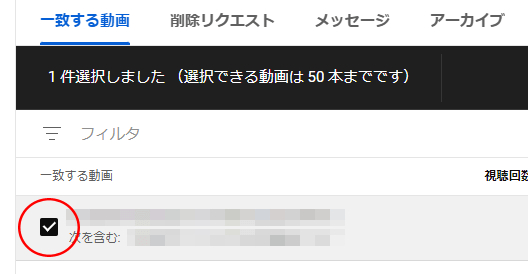
すると、その上に「1件選択しました」と表示され、その右に「アーカイブ」「削除をリクエスト」「チャンネルに問い合わせる」のメニューが現れます。
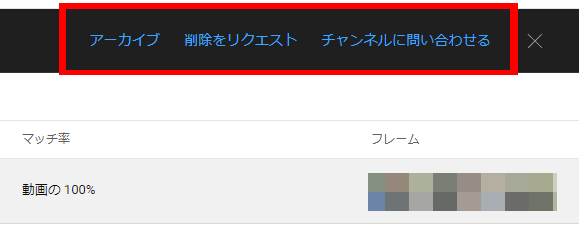
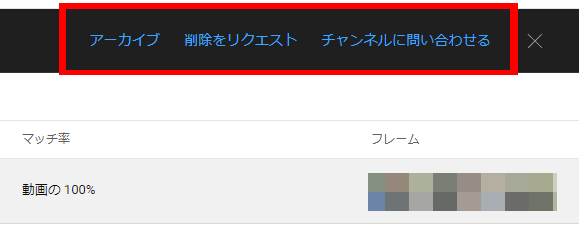
「削除をリクエスト」をクリックすると、動画の削除リクエストの画面に移行します。
1.削除をリクエストする動画
まずは「1.削除をリクエストする動画」です。
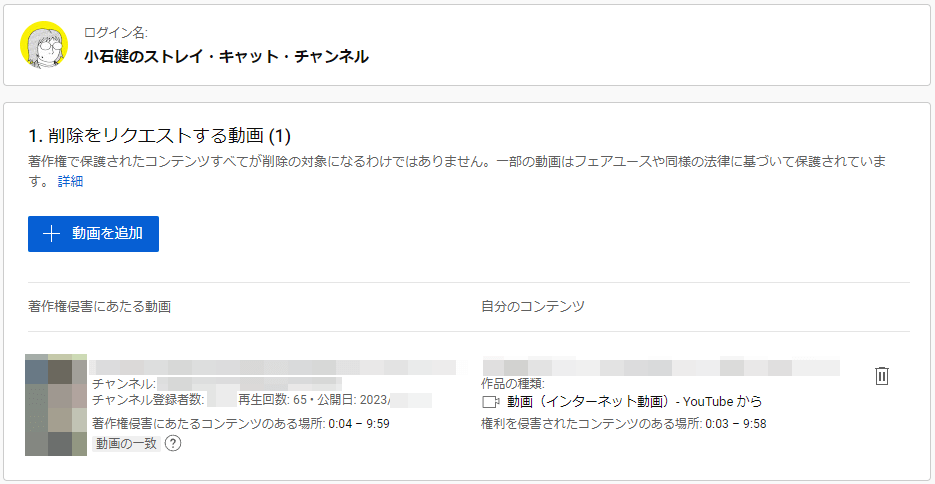
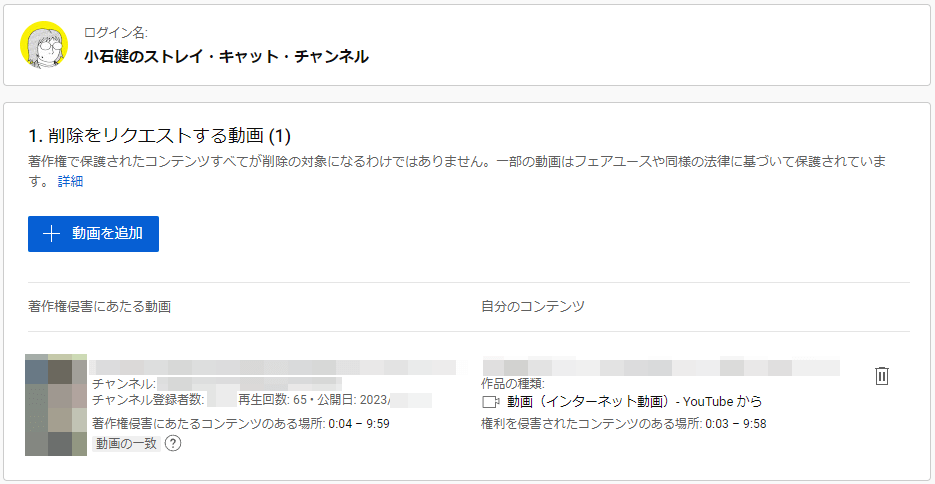
ここでは「著作権侵害にあたる動画」と「自分のコンテンツ」を確認します。
2.著作権者
次の「2.著作権者」の欄を入力していきます。
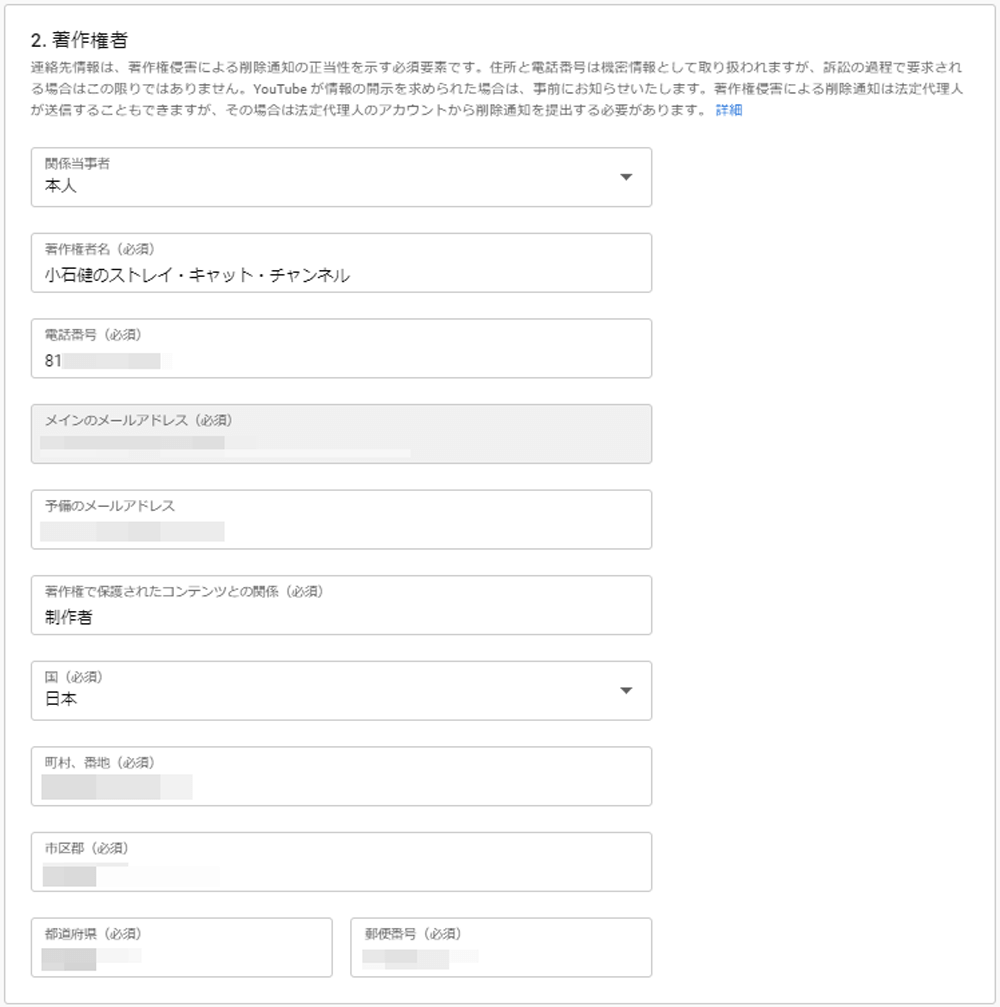
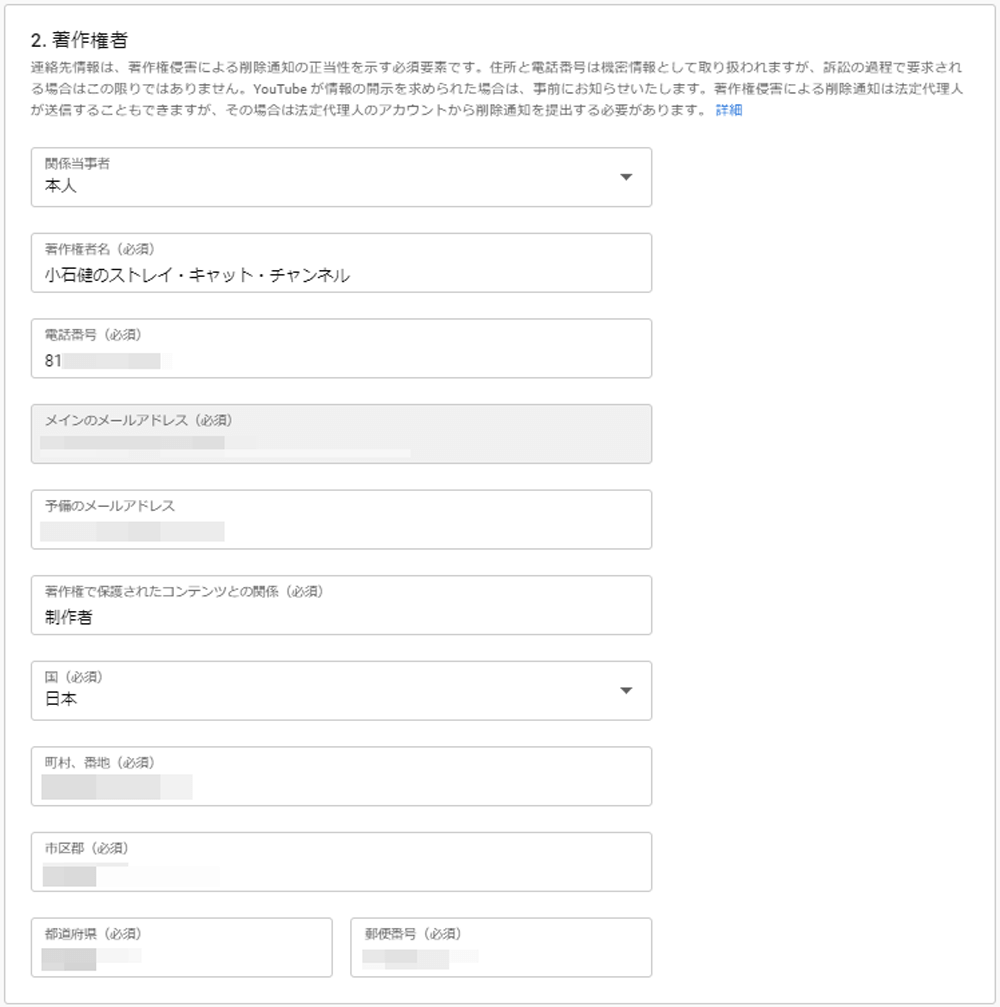
- 関係当事者…「本人」を選択。
- 著作権者名(必須)…自身のチャンネル名を入力(※本名はNG。後述)。
- 電話番号(必須)…日本を表す「81」を頭に入力(例:8190-1234-5678)。
- メインのメールアドレス(必須)…最初から入力済み。
- 予備のメールアドレス…無くても可。
- 著作権で保護されたコンテンツとの関係(必須)…「制作者」と入力。
- 国(必須)…「日本」(下から9番目)を選択。
- 町村、番地(必須)…「例:名古屋町名古屋1-2-3」と入力。
- 市区郡(必須)…「例:名古屋市名古屋区」と入力。
- 都道府県(必須)…選択。
- 郵便番号(必須)…「例:123-4567」と入力。
以上、日本語で入力していいのか迷いましたが、日本在住の私はこれで通りました。
注意しなければならないのは著作権者名です。
動画が著作権侵害によって削除されると、動画の代わりに著作権者の名前がYouTubeに表示されます。
YouTubeヘルプ「著作権侵害による削除通知を提出する」
とのことで、ここに本名を入力するとYouTube上に公開されてしまうようです。



自身のチャンネル名を入力した方が無難です。
また、メインのメールアドレスは無断転載したユーザーと共有されることがあり、機密情報として取り扱われる住所と電話番号も訴訟の過程で要求される場合はその限りではない、とのことです。
ちょっと不安ですが、これらは記載が無いと削除リクエストできないため、どうしようもなさそうです。
3.削除オプション
「3.削除オプション」でチェックを入れていきます。
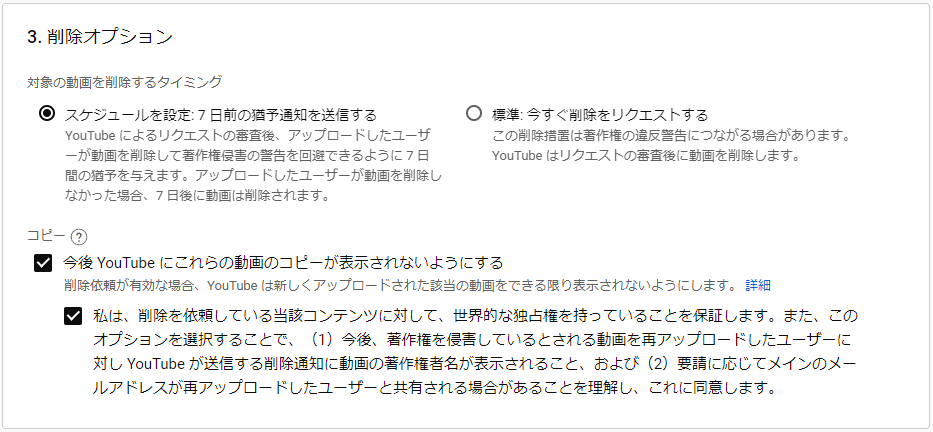
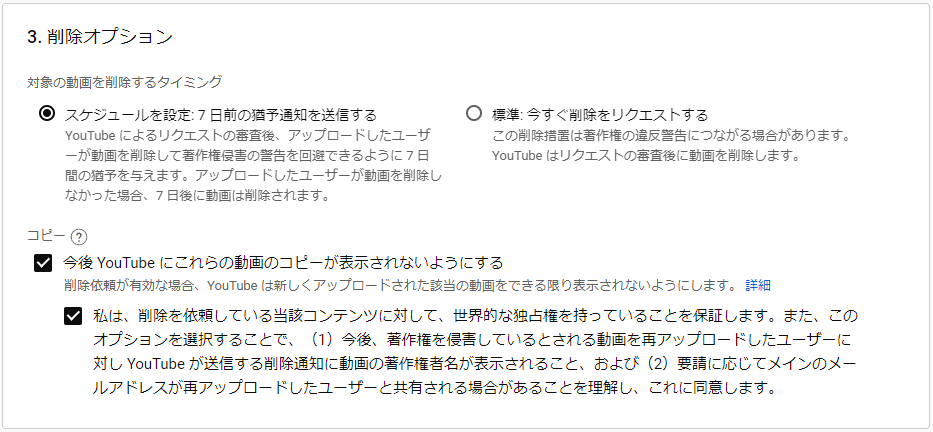
「対象の動画を削除するタイミング」では、私は温情として7日間の猶予を与えました。



偉そうに…
「コピー」では両方にチェックを入れました。
ここでも著作権者名が表示されることと、メインのメールアドレスが無断転載したユーザーと共有される場合があることを確認させられます。
4.法的合意事項
「4.法的合意事項」は3つすべてにチェックを入れました。
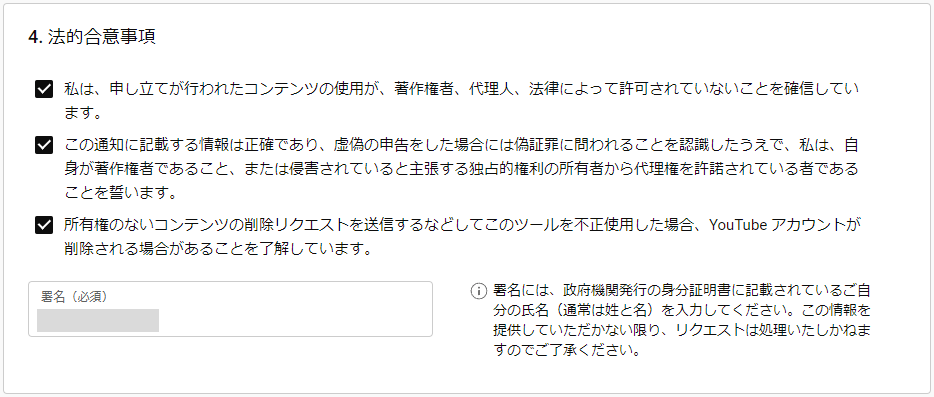
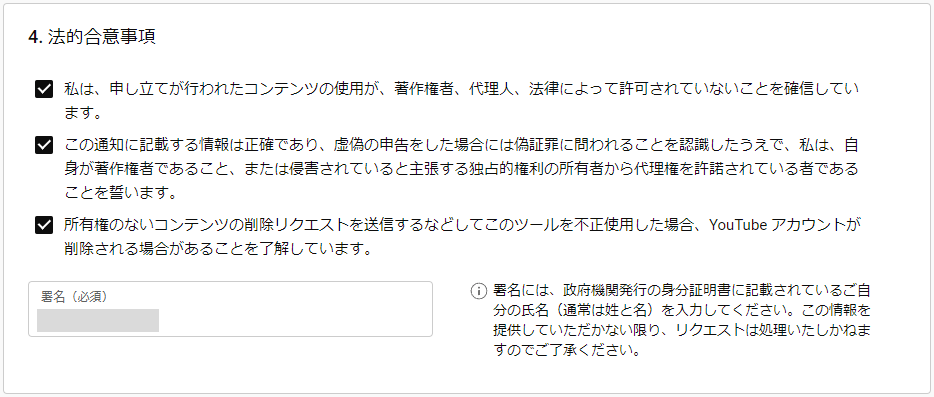
「署名」は日本語で本名を入力しました(例:山田太郎)。
最後に画面右上の「送信」をクリックすれば削除リクエストは完了です。
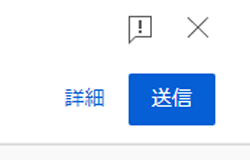
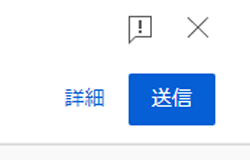
動画削除の進行状況を確認する
以降は「チャンネルの著作権」の「削除リクエスト」にて削除の進捗状況を確認することができます。


「リクエストステータス」を見ると「処理中 審査中」となっています。
また、その日のうちにYouTubeから削除リクエストの確認メールが届きました。
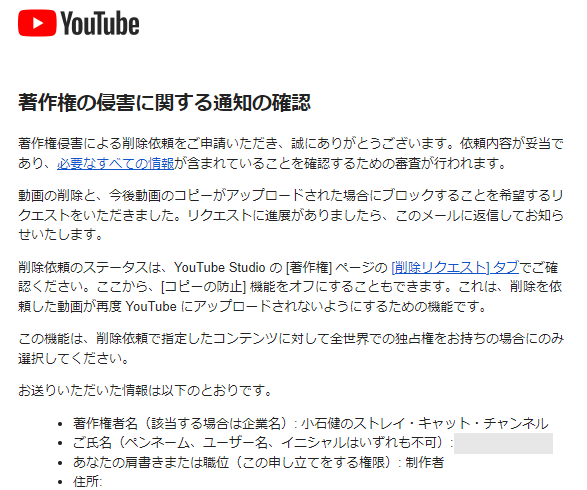
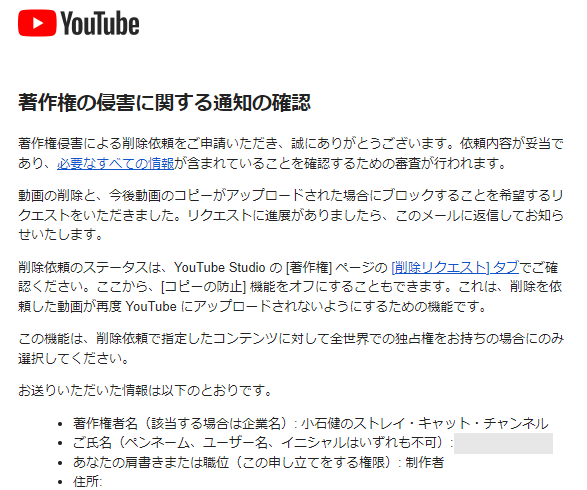
この1時間後くらいに削除リクエストの審査完了メールが届きました。
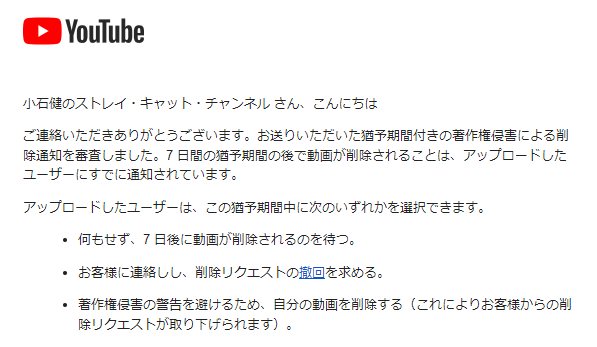
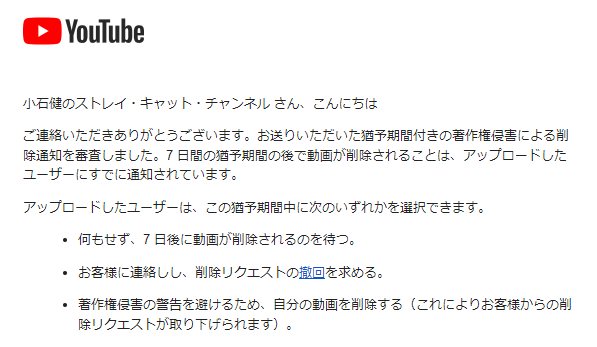
今度はリクエストステータスが「処理中」に変わりました。


あとは動画が削除されるのを待ちます。
動画が削除された
7日後、前掲の削除リクエストの審査完了メールが届いた時刻頃に動画が削除されました。



相手のチャンネルを確認したところ間違いありません。
リクエストステータスも「解決済み」となっています。
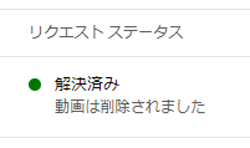
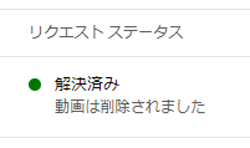
無断転載した側にも削除リクエストの通知が届いているはずですが、結局自ら動画を削除することはありませんでした。
「ふてぇ野郎だ…」とは思いましたが、無事解決して安心しました。
以上、最初は戸惑ったものの、削除リクエストは簡単にできることが分かりました。
同様の事態に遭遇されたかたのご参考になれば幸いです。


コメント
コメント一覧 (2件)
小石様
突然のコメント失礼いたします。
たった今、自分のYouTubeチャンネルの動画が無断転載されていると報告がありました。
初めてのことで慌てていますが、こちらの記事を参考に申請しております。
無事に解決することを願うばかりです。
コメントありがとうございます。
報告があるのは助かりますね。
今回はすんなり削除されましたが、相手が抗弁してきた場合はどうなるんだろう、と少し心配でした。
無事削除されることをお祈りします。